win8系统安装软件时如何关闭筛选器已阻止的提示
更新时间:2015-06-24 16:40:46作者:ujiaoshou
为更好的巩固系统安全性能,在win8系统中自带了SmartScreen筛选器用于识别用户所安装的应用程序,在发现系统未识别的应用时,会给用户一个风险提示:Windows SmartScreen筛选器已阻止启动一个未识别的应用。不过在安装常用软件时,win8系统仍然会弹出已阻止的提示,严重影响我们的正常操作,那么要怎么关闭这个提示呢?
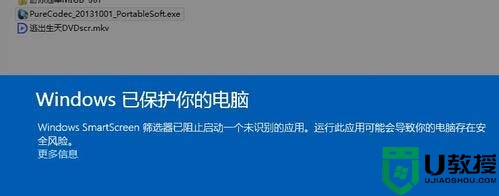
操作步骤:
1、按下WIN+X组合键,在打开的菜单中点击控制面板;
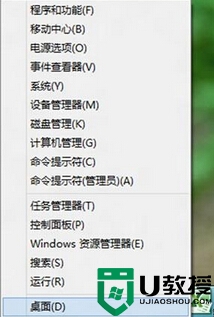
2、在控制面板中,我们依次打开“系统和安全”—“安全性与维护”选项;
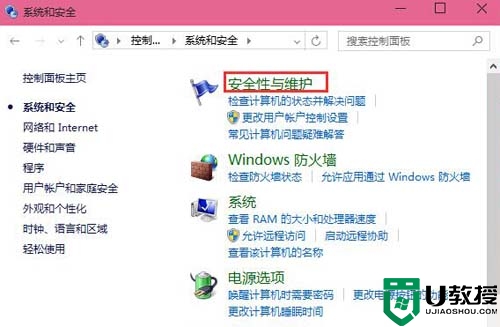
3、点击左侧窗口的“更改Windows smartscreen筛选器设置”;
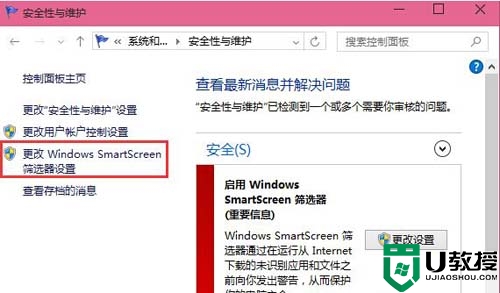
4、在筛选器设置窗口中,选择“不执行任何操作(关闭 Windows smartscreen筛选器)”,点击确定。
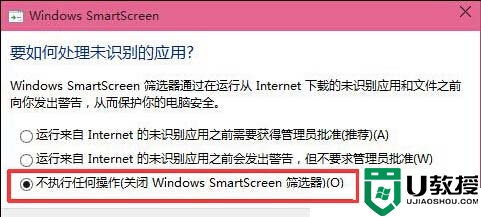
将Windows smartscreen筛选器关闭之后,以后安装软件时就不会再弹出已阻止启动的提示了,以上就是win8系统安装软件时如何关闭筛选器已阻止提示的方法了,希望对大家有帮助!
win8系统安装软件时如何关闭筛选器已阻止的提示相关教程
- Win10系统提示“SmartScreen筛选器已经阻止了下载”怎么办?
- 如何关闭win10筛选器,win10edge关闭筛选器的方法
- xp提示SmartScreen筛选器阻止了下载怎么修复
- win10筛选器怎么关闭|win10关闭筛选器功能的方法
- xp系统如何禁止软件安装 xp电脑禁止软件安装设置步骤
- win8系统ie浏览器如何阻止弹窗|win8系统ie浏览器禁止弹窗的方法
- Win11系统提示音如何关闭?Win11关闭系统提示音的方法
- 怎么拦截电脑自动安装软件 windows10怎么阻止自动安装软件
- 打开控制台时提示“管理员已阻止mmc.exe”解决方法
- win8系统怎么禁止操作中心弹出提示|win8关闭操作中心提示的方法
- 5.6.3737 官方版
- 5.6.3737 官方版
- Win7安装声卡驱动还是没有声音怎么办 Win7声卡驱动怎么卸载重装
- Win7如何取消非活动时以透明状态显示语言栏 Win7取消透明状态方法
- Windows11怎么下载安装PowerToys Windows11安装PowerToys方法教程
- 如何用腾讯电脑管家进行指定位置杀毒图解

